
LearnWeb15-Web实战01-首页设计
Summary 设计个人首页作为 HTML 和 CSS 的实战,主要设计以下的几个部分,导航栏,侧边栏,logo,页脚,背景,以及一个简单的个人介绍页面,首先不考虑使用框架和库,仅对整体流程做熟悉,使用纯 HTML 和 CSS 进行基础实现。后续考虑使用框架和组件库进行重写。 ...

Summary 设计个人首页作为 HTML 和 CSS 的实战,主要设计以下的几个部分,导航栏,侧边栏,logo,页脚,背景,以及一个简单的个人介绍页面,首先不考虑使用框架和库,仅对整体流程做熟悉,使用纯 HTML 和 CSS 进行基础实现。后续考虑使用框架和组件库进行重写。 ...

Summary HTML 中需要使用 CSS 进行样式组合才能得到一个阅读体验较好的表格,目前还是先专注在 HTML 的部分,后面到 CSS 部分的时候再合起来一起看。 ...

Summary 接下来主要探讨 HTML 中的多媒体元素,图片、视频、音频以及 iframe 等等。 ...

Summary 本章节在 HTML01 的基础上加深对于一些基础概念,标签等的认知,还是以 HTML 编写的基础知识为主。 ...
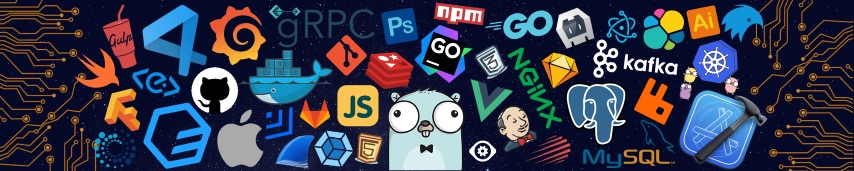
Intro 在 Web 入门,How HTML Work 部分已经简单介绍过,HTML 是一种定义内容结构的标记语言,通过一系列标记(确定其表现形式)和对应内容组成的元素,嵌套,排列,构成完整的页面。本文主要是整理和熟悉一下基础的标记元素 ...

Summary Familiar with the pipeline of how to build a website, how to organize the files, etc… ...

Summary Web 前端开发者路线学习,基本的目的是能够为自己想做的项目搭建前端界面,从 web 开始再到各个移动设备的前端 UI,基于 Mdn 课程,Roadmap 具体项目逐步推进对各个知识点的学习。 ...